photoshop 書き出し レイヤー
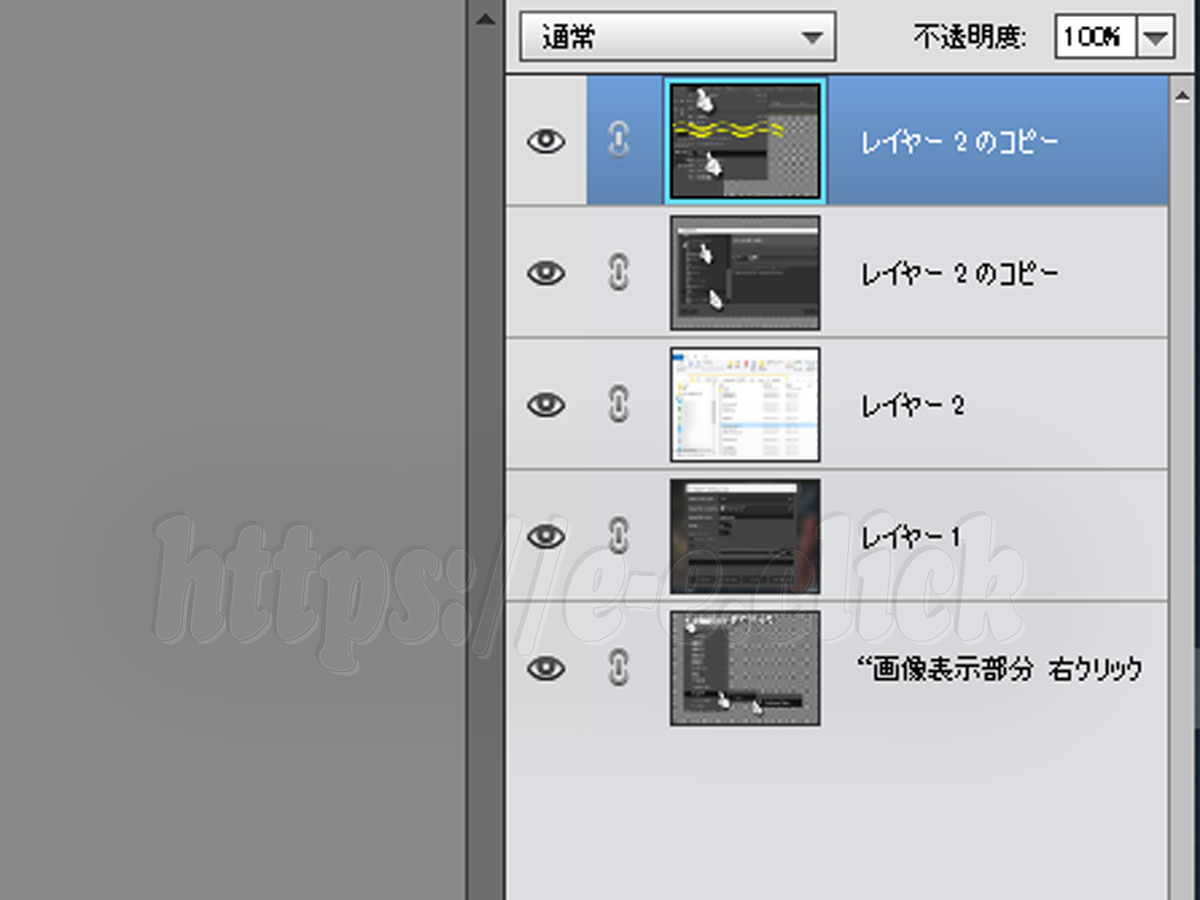
レイヤー 一括 書き出し elements
長年のフォトショップユーザーですが、CCの月額負担はムリなので、エレメンツ15を長らく使い倒しております。使い慣れれば慣れるほど、レイヤーの便利さを痛感します。
サイトやブログ用の画像などでは、解像度やサイズを最初から統一しておいて、共通部分をまとめて加工して統合するなど、フォトショ慣れとともに、扱う画像の枚数が増え、レイヤーの枚数が増えていきます。
レイヤー枚数が少ない時は、1枚1枚手作業で「ウェブ用に保存」でjpgやpngなどでデータ化していきますが、レイヤーの枚数が増えていくと、その保存作業が、地味に作業時間を圧迫してしまいます。
photoshop 書き出し できない
こうした単純作業ほどソフトウェアで自動化を目指すのがデジタルユーザーの習わし。
ググって見ると、photoshopには「レイヤー別に一括書き出しできる機能」が存在する事が分かりますが、elementsでは、メニューが灰色となっており、もう「これ見よがしに」使えない状態になっています。
書き出し できない…(´・ω・)
レイヤー 一括書き出し 方法
photoshop elements での一括書き出しはできませんが、「.psdファイル」を読み込める他の画像ソフトからなら、一括書き出しが可能ではないかと探したところ、ありました。
私の場合ですが、
フリーの画像ソフト「GIMP」を使って一括書き出ししています。
ただし、デフォルトのGIMPではレイヤーの一括書き出しの機能はありません。
GIMPに、専用の「psdレイヤーの一括書き出し用のスクリプト」を追加して一括書き出ししています。
このスクリプトを追加すれば、「GIMP」に「psd」を読み込んで、画像表示の部分で右クリックすると、
メニューが追加されているので、辿って行けば…
JPG、PNG、BMPの3種の形式で、psdファイルの中の「全てのレイヤー」を「任意の連番で」書き出すことができます。
難点はと言えば、一回使った設定を、次回使用時にコンティニューする設定が見当たらない所ですが、これまでレイヤーを1枚づつ保存していたことを思えば、圧倒的に時短できてしまいます。
一括書き出し用スクリプト GIMP 追加方法
1:「GIMP continuous Save」等でググって「continuous-save.scm」スクリプトをダウンロード。
2:GiMPプログラム(アプリ)ファイル内のスクリプト用フォルダーの場所を確認。
フォルダ内に「continuous-save.scm」をペースト。
以上です。
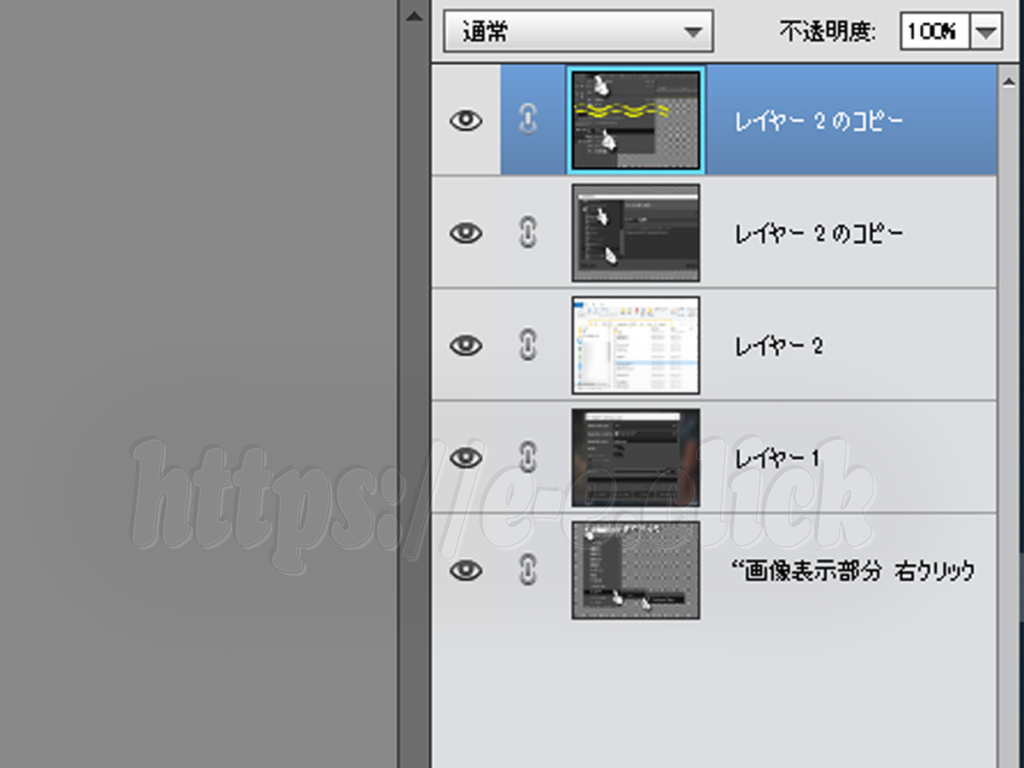
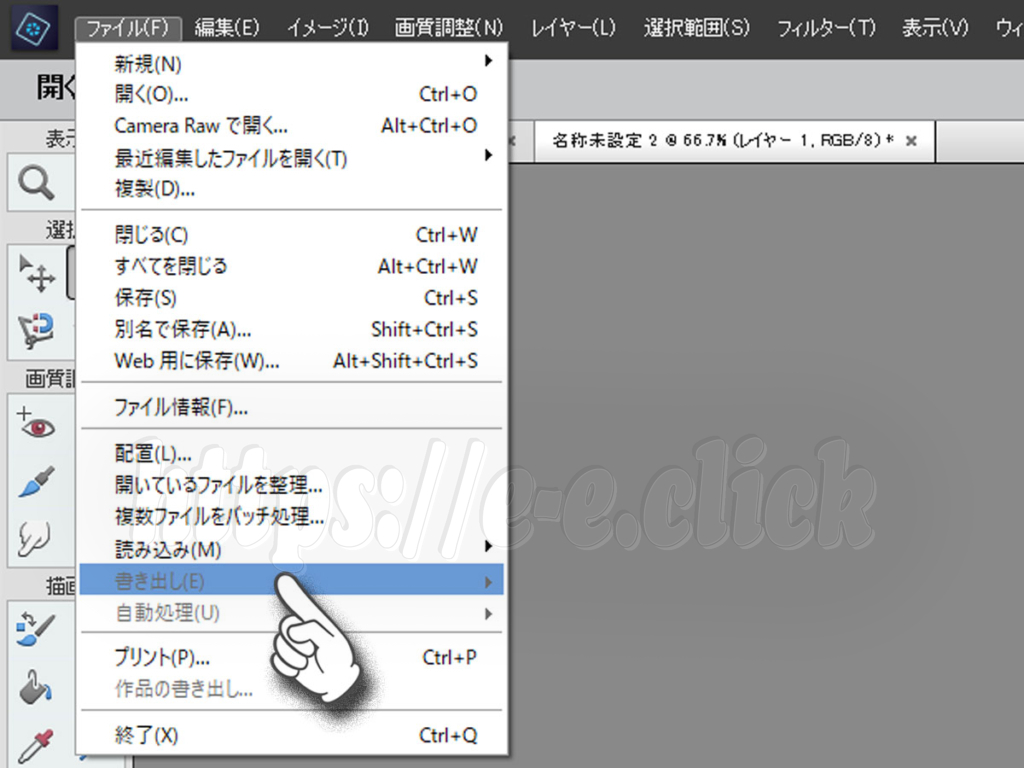
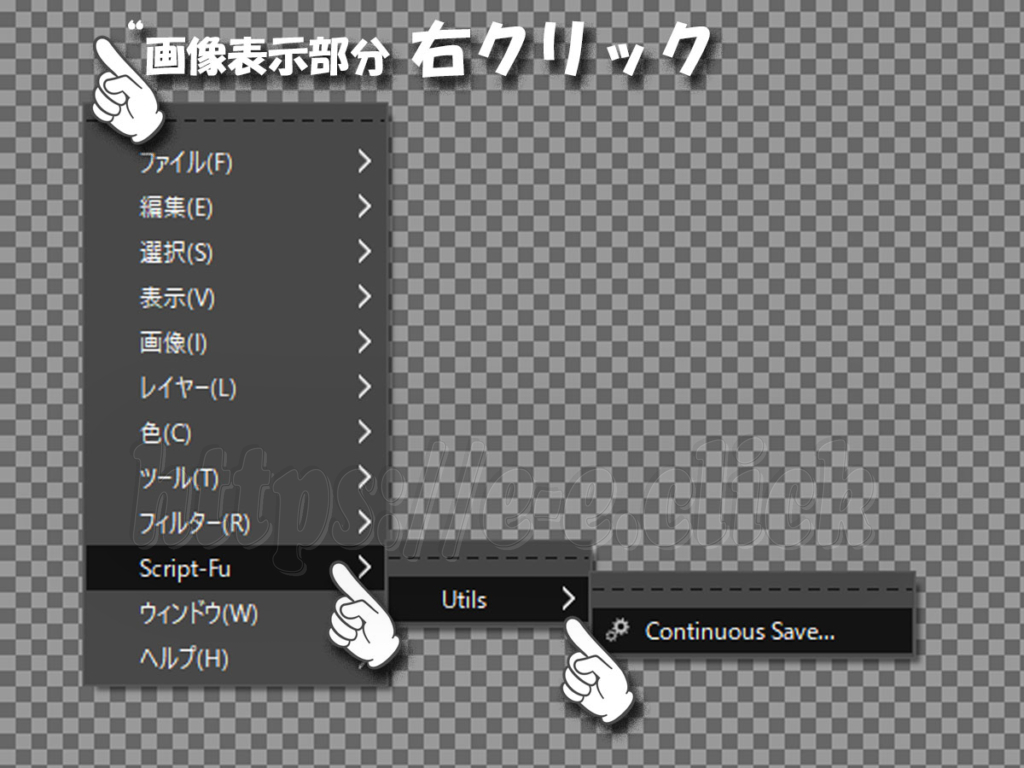
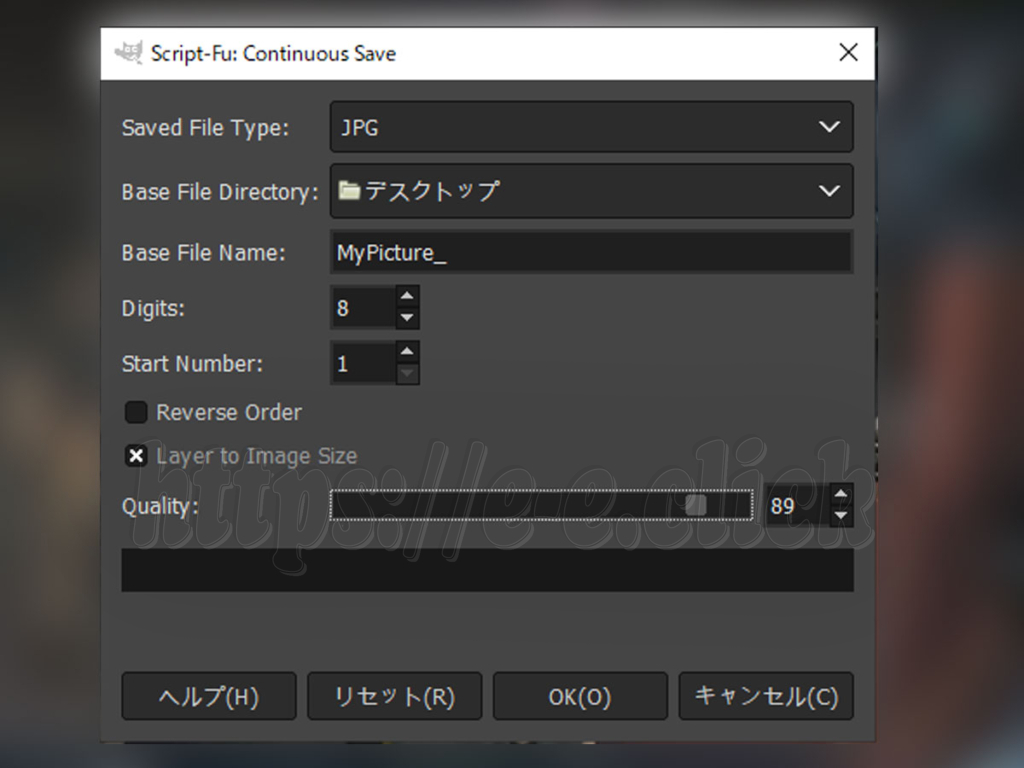

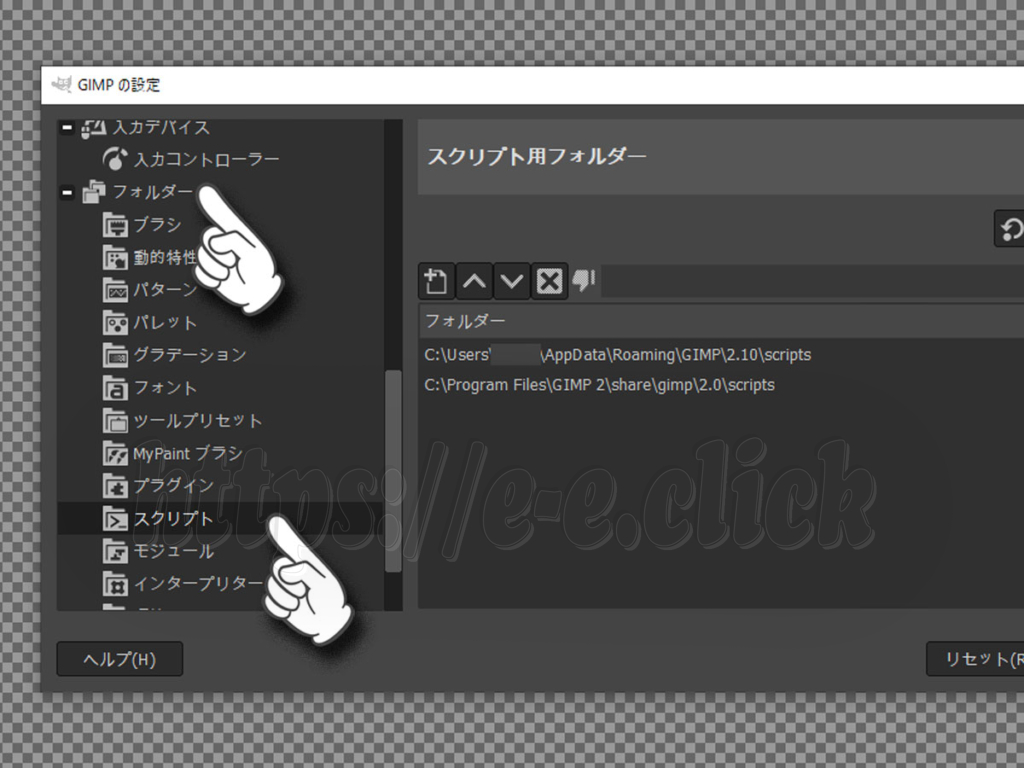
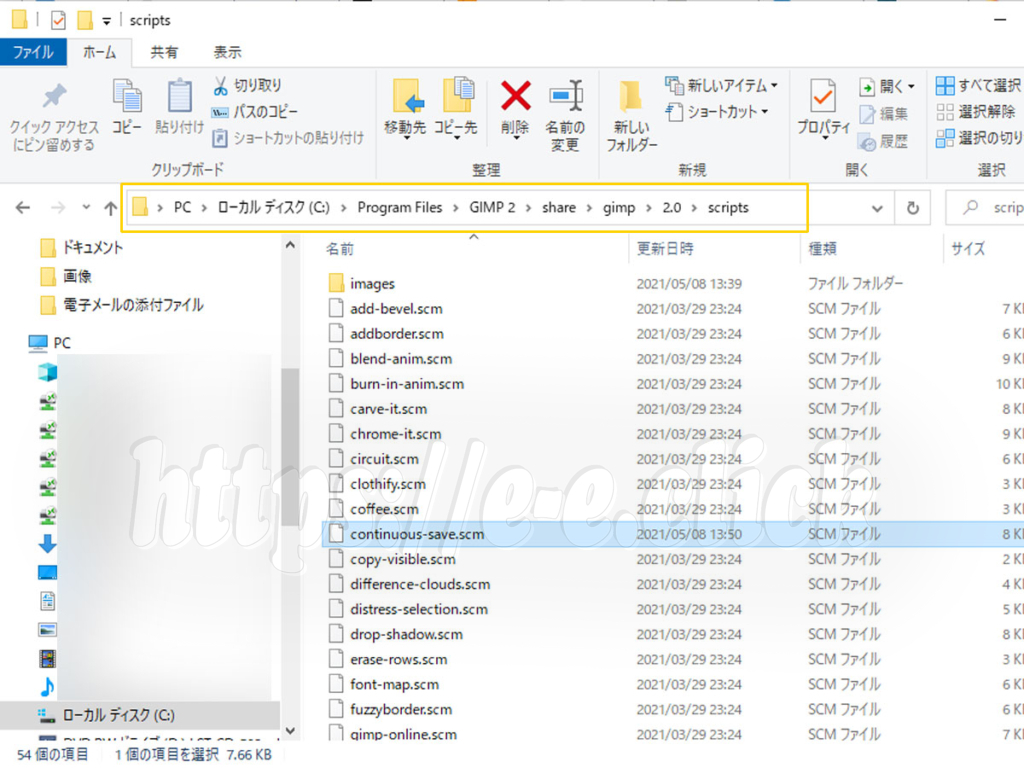
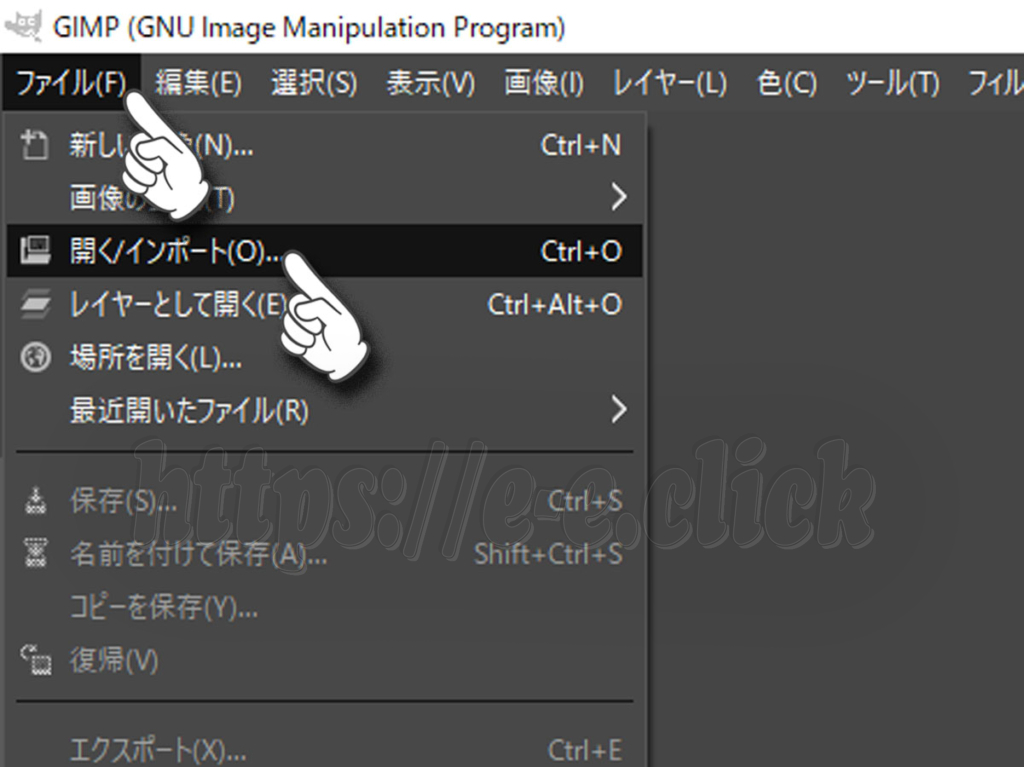







ディスカッション
コメント一覧
まだ、コメントがありません